Cómo recuperar mensajes de texto eliminados en un teléfono Samsung Galaxy
Miscelánea / / April 28, 2023
A menudo, cuando nos desplazamos hacia abajo en nuestro teléfono o si uno de nuestros hijos toma nuestro teléfono, los mensajes de texto se eliminan accidentalmente. Al ver esa cosa, estamos ansiosos por saber cómo devolver ese mensaje eliminado al teléfono. Si no lo sabe, cada teléfono Android tiene una función especial que le permite almacenar archivos incluso después de eliminarlos. Estoy de acuerdo en que esto puede ser complicado, pero es imposible de lograr.
Ya sea que use una aplicación de mensajería de Google u otra, ahora es posible restaurar cualquier mensaje eliminado. Los teléfonos Samsung tienen varias puertas de enlace para recuperar mensajes de texto eliminados, lo que nos pareció una posible solución a este problema. Pero el problema es que, al ser un usuario de Samsung desde hace mucho tiempo, dichos usuarios no pueden restaurar los mensajes de texto descartados. Entonces, aquí te guiaremos al respecto.
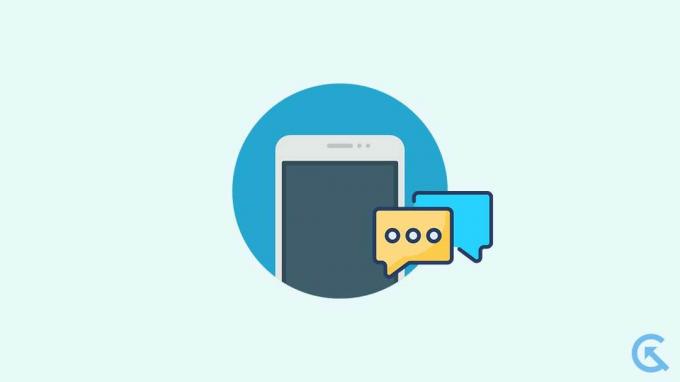
Contenido de la página
-
Cómo recuperar mensajes de texto eliminados en un teléfono Samsung Galaxy
- Uso de la papelera de reciclaje
- Uso de la nube de Samsung
- Uso del interruptor inteligente de Samsung
- Restaurar desde tu operador
Cómo recuperar mensajes de texto eliminados en un teléfono Samsung Galaxy
Siendo uno de los productores de dispositivos electrónicos más grandes del mundo, Samsung tiene muchas opciones de servicio al cliente. La razón es que no trataron solo con teléfonos inteligentes. Además, tienen unidades de producción separadas para otros aparatos electrónicos. Y para todo esto, cuentan con un centro de investigación dedicado donde intentan mejorar sus productos y mantenerse al día con las tendencias del mercado.
Al revisar la investigación, Samsung tomó la iniciativa cuando nadie pensó en una eliminación tan accidental de mensajes de texto importantes. Mientras tanto, Samsung introdujo una función de papelera de reciclaje para mensajes eliminados. Aquí, si se elimina un mensaje, el usuario puede restaurarlo dentro de los 30 días posteriores al período de gracia del mensaje. También puede usar Samsung Cloud, Samsung Switch, etc. Entonces, analicemos cada método y recuperemos los mensajes perdidos.
Uso de la papelera de reciclaje
Los teléfonos Samsung con Android 9.0 o versiones posteriores tienen un espacio de papelera de reciclaje dedicado. Cuando el usuario elimina o accidentalmente hace algo similar, ese mensaje eliminado se mueve a la sección de papelera de reciclaje. En consecuencia, si el usuario desea recuperarlo dentro del período de gracia, puede hacerlo dentro de los 30 días siguientes a su recepción. De lo contrario, se eliminará permanentemente de su teléfono después de 30 días. Entonces, ante todo, intente usar la papelera de reciclaje para recuperar el mensaje. Siga estas instrucciones si no sabe cómo hacerlo.
anuncios
- Inicie la aplicación Mensajes de Samsung.
- Luego toque el ícono de tres puntos que aparece en la esquina superior derecha.
- Desde allí, seleccione la opción de papelera de reciclaje.
- Encuentre el mensaje que desea recuperar y manténgalo presionado. (Toque en otros para seleccionar varios mensajes)
- Ahora toca restaurar.
- Eso es todo. Su mensaje eliminado ahora aparecerá junto a los mensajes existentes.
Uso de la nube de Samsung
Este método facilita a aquellos que tienen una copia de seguridad existente de archivos, incluidos medios, mensajes, contactos, etc. Como esperamos, podrá retirar su mensaje eliminado dentro de los 30 días. Sin embargo, en cualquier caso, si te perdiste ese período de gracia para la papelera de reciclaje, no te preocupes si tienes una copia de seguridad adecuada con Samsung Cloud. El servicio de almacenamiento de datos de Samsung le permite acceder a sus valiosos datos en cualquier lugar y en cualquier momento. Ahora es el momento de usarlo. La restauración de mensajes eliminados de una copia de seguridad anterior es posible con la nube de Samsung. Para hacerlo, sigue estos pasos.
- Abra la aplicación Configuración en su teléfono.
- Luego puede encontrar cuentas y opciones de copia de seguridad desplazándose hacia abajo.
- Ahora selecciona la opción de restaurar datos.
- A continuación, toque el historial de copias de seguridad >> mensaje.
- Busca el mensaje que quieras restaurar.
- Ahora seleccione ese mensaje y toque restaurar.
- Eso es todo, has terminado.
Uso del interruptor inteligente de Samsung
Un servicio de cambio de datos de Samsung permite a los usuarios realizar copias de seguridad y mover datos de una PC o teléfono a otro. Puede usar Samsung Cloud si no tiene una copia de seguridad. Es otra buena manera de restaurar los mensajes eliminados si tiene una copia de seguridad anterior en Smart Switch en su PC. Todo lo que necesitas hacer es seguir estos pasos.
Nota: Antes de continuar, asegúrese de descargar Samsung Smart Switch en su PC y teléfono.
- Simplemente conecte su teléfono a su PC usando un cable USB.
- Ejecute el Smart Switch en su PC.
- Ahora haz clic en restaurar para que automáticamente detecte la copia de seguridad.
- Después de esto, se mostrará una lista de datos (incluido el mensaje eliminado) en su pantalla para restaurar.
- Por último, haga clic en restaurar y espere un momento a que se complete el proceso de recuperación de sus datos.
Restaurar desde tu operador
En otras palabras, a menos que tenga una copia de seguridad, no puede restaurar los mensajes eliminados, excepto en la papelera de reciclaje, que está restringida a un período de 30 días. Otra forma de recibir este tipo de mensajes es a través de su operador de red, además de las dos soluciones anteriores. La razón es que almacenan sus registros de llamadas y mensajes hasta por 6 meses, dependiendo de un operador a otro. Anteriormente, era difícil solicitar dichos transportistas para esta cosa. Pero hoy tenemos aplicaciones personalizadas como My Jio, la aplicación Airtel Thanks, etc. Desde allí podemos obtener mensajes eliminados.
En conclusión, recuperar mensajes eliminados de teléfonos inteligentes Samsung no es una tarea fácil, si sabe que incluso las papeleras de reciclaje tienen un período de gracia de 30 días. Para que pueda restaurar los elementos eliminados dentro de ese límite. Aparte de eso, si Si desea evitar tales dudas, siempre haga una copia de seguridad de sus datos confidenciales. Para crear una copia de seguridad, siga: Vaya a Configuración >> Cuentas y copia de seguridad >> Samsung Cloud >> datos de copia de seguridad >> seleccione los datos que desea respaldar >> Listo. Aquí están las cosas relacionadas con la recuperación de mensajes eliminados en Samsung. Si alguien tiene alguna pregunta sobre esto, no dude en hacerla en la sección de comentarios.



